Adicionar várias contas do Dropbox no Android
Dropbox é um dos serviços de armazenamento na nuvem mais usados atualmente. Infelizmente ele ainda não permite o uso de mais de uma conta no Android, o que pode ser péssimo principalmente para as pessoas que tem duas contas do Dropbox, uma para o trabalho e outra pessoal. No aplicativo oficial só é possível escolher uma delas para sincronizar com o smartphone. Mas existem algumas soluções grátis para esse problema. Confira como adicionar várias contas do Dropbox no Android com o aplicativo B1 File Manager ou ES File Explorer.
Adicionar várias contas do Dropbox no Android
B1 File Manager
B1 File Manager é um bom gerenciador de arquivos e simples de usar. Ele permite adicionar várias contas do Dropbox no Android ao mesmo tempo. Comece fazendo download do app na Google Play.
Para configurar abra o aplicativo, clique em cima do “B1 File Manager” no canto superior esquerdo. Vai abrir a barra lateral. Clique no “+” em “Networks” e, em seguida, em “Dropbox”.
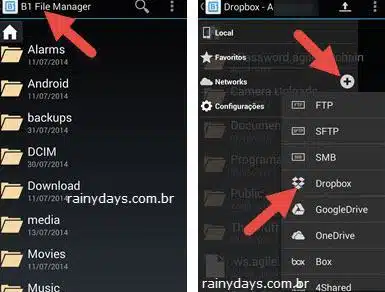
Selecione “Existing in system accounts”, ele vai puxar os dados da conta do Dropbox que já está aberta no seu smartphone, aguarde. Vai abrir a mensagem perguntando se ele pode ter acesso aos arquivos e pastas, clique em “Permitir”.
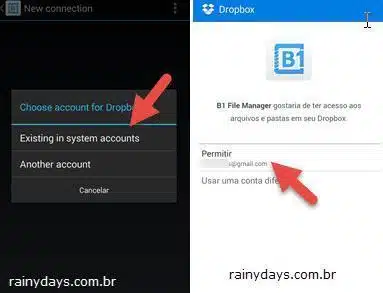
Pronto, seus arquivos do Dropbox aparecerão na tela.
Agora para adicionar outra conta é só seguir o mesmo explicado acima. Clique em “Dropbox -…” no canto superior esquerdo para abrir a barra lateral. Clique novamente em “+” e selecione “Dropbox”.
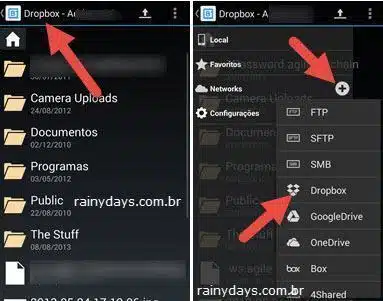
Selecione “Another account” para você digitar os dados da outra conta que não está no Android. Entre com email e senha da conta, quando terminar clique no botão azul.
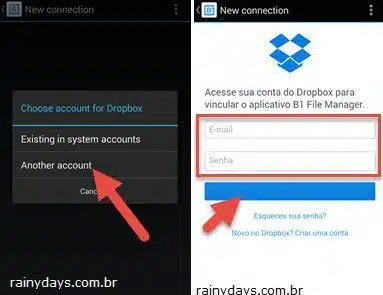
Permita o acesso aos arquivos e pastas nesta conta e pronto. Você terá duas contas do Dropbox no mesmo Android. Pode adicionar várias contas que não tem problema.
Para acessar as contas basta abra a barra lateral esquerda, clicar em “Networks” e clicar em cima da conta que quer acessar. Você pode editar, modificar ou excluir qualquer arquivo do Dropbox usando o app.
ES File Explorer
O ES File Explorer é um pouco mais complicado de usar mas é o mais popular entre os dois. Tem mais funcionalidades que o B1 e também permite o uso de múltiplas contas do Dropbox ao mesmo tempo. Faça download do aplicativo na Google Play.
Abra o aplicativo, clique no símbolo de internet telefone no canto superior esquerdo, vai abrir a barra lateral. Clique em “Rede” e depois “Nuvem”.
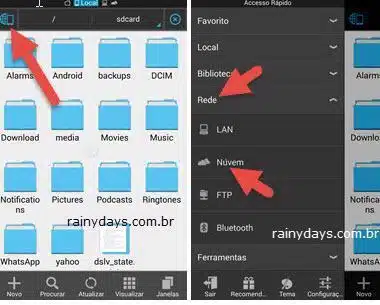
Clique em “Novo” no canto inferior esquerdo e selecione “Dropbox”.
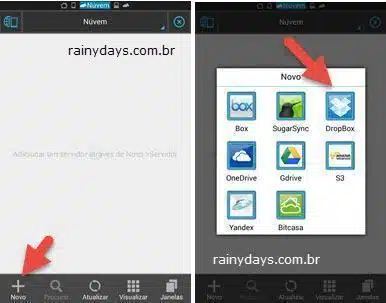
Vai abrir uma janela para fazer login no Dropbox, entre com seus dados e clique no botão azul. Será preciso dar permissão para acessar seus arquivos e pastas, clique em “Permitir”.
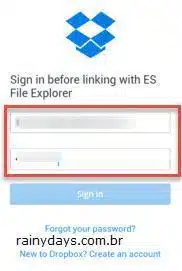
Sua conta do Dropbox será adicionada na aba “Nuvem”. Para ver seus arquivos basta clicar em cima do símbolo da conta.
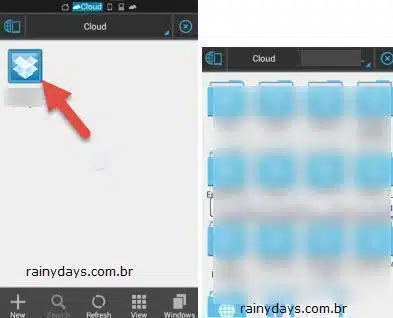
Para adicionar nova conta basta seguir os passos do início e entrar com os dados da nova conta.
OBS: Caso desista de usar algum desses aplicativos, lembre-se de entrar no Dropbox e remover a autorização para eles acessarem sua conta. Para isso entre em “Configurações” > “Segurança” https://www.dropbox.com/account#security. Dentro de “Aplicativos vinculados” clique no “x” do lado direito do aplicativo. Em seguida clique em “Desinstalar”.
